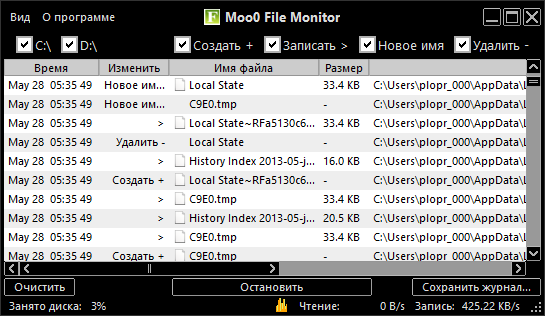
Данная утилита позволит вам контролировать доступ к файлам деятельности в вашей операционной системе, скачать Moo0 FileMonitor можно ниже. После запуска вы сможете осуществить мониторинг в понятном виде, а значит вы будете всегда значить, что происходит в вашей системе с жесткими дисками. Русская поддержка есть, также есть портативная версия Moo0 FileMonitor.
18-08-2013, 00:10
8 комментариев

Еще одна простенькая программа от уже знакомого нам разработчика, которая позволит любому пользователю получить максимальную информацию как о видео так и аудио файлах, скачать Moo0 Video Info можно ниже. Можно узнать какие кодеки использует видео, какой у него битрейт, длительность ролика, разрешение картинки и так далее.
17-08-2013, 14:05
1 комментарий
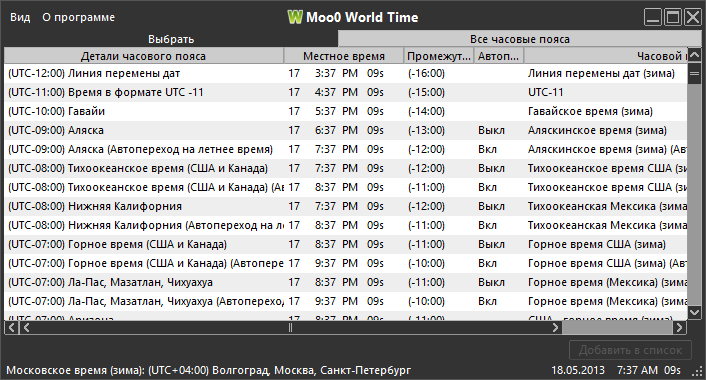
Очередная простенькая утилита от разработчика Moo0, которая после запуска позволит вам просмотреть текущее время в любом городе Мира, скачать Moo0 WorldTime можно ниже. Программа может быть полезна, если по роду деятельности вам это необходимо знать, может вы работаете с иностранными партнерами, кто вас знает =). Интерфейс простой, Русская поддержка есть конечно, добавить особо нечего.
17-08-2013, 07:25
4 комментария
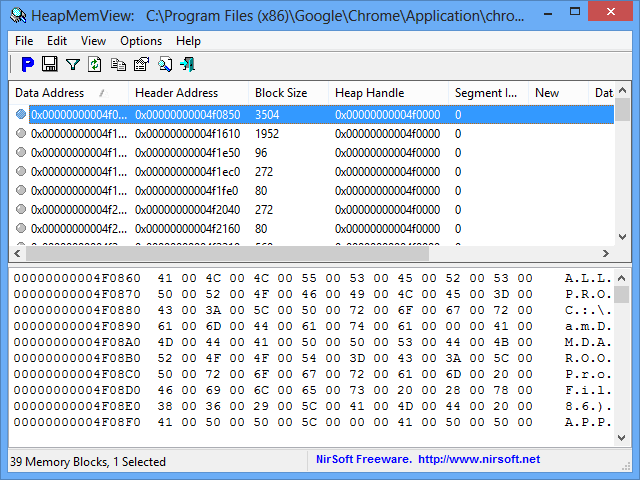
Мощная утилита, которая после запуска позволит вам просматривать содержимое нужного блока памяти в куче процесса. В первую очередь разработка будет полезна программистам, которые хотят найти утечку памяти в данных, скачать HeapMemView можно ниже. После запуска данного приложения, вам надо будет выбрать нужный процесс, далее его можно исследовать. если надо уменьшить выдаваемые блоки памяти, то можно воспользоваться фильтром. В опция можно немного поколдовать с этими настройками, ну и конечно HeapMemView не требует установки.
15-08-2013, 06:45
1 комментарий
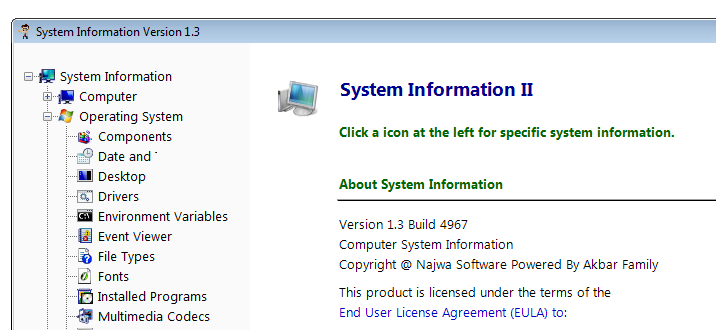
Хочу познакомить вас с увесистой программой, которая после запуска предложит вам просмотреть данные о каждом компоненте вашего компьютера, скачать System Information можно ниже. Сразу напишу, что перечислять все компоненты информацию о которых вы сможете получить, я не стану, думаю достаточно внимательно посмотреть на скриншоты и вопросы отпадут сами собой. Установка проходит достаточно необычно, на не совсем понятном языке, но после запуска программы перед нами уже почти родной, Английский интерфейс. Сразу отмечу, что System Information реально дает много полезной информации, тут нареканий нет, да и работать с ней удобно, весит правда много.
14-08-2013, 07:30
1 комментарий
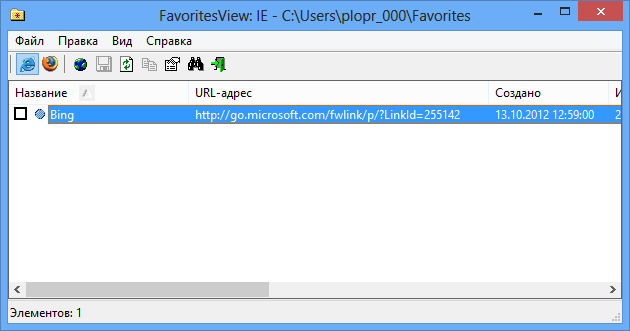
Простая утилита для просмотра списка избранного браузеров IE и FireFox, скачать FavoritesView можно ниже. Отображаться страницы будут на отдельной строке, можно просмотреть когда она была добавлена, когда изменена и так далее. Поддерживается функция копирования в буфер обмена, можно их удалить из избранного, экспортировать в файл.
10-08-2013, 19:54
1 комментарий
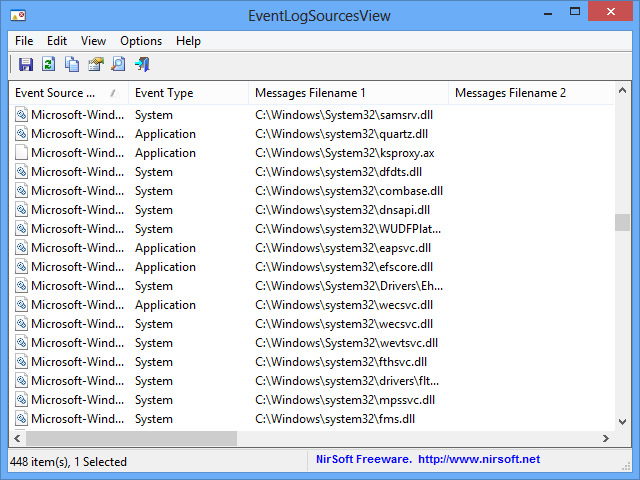
Простая утилита которая отображает все данные из журнала событий, скачать EventLogSourcesView можно ниже. Для каждого источника можно получить много полезной информации, например полное имя, вид события, связанные dll и exe файлы, время модификации реестра и так далее.
9-08-2013, 17:41
0 комментариев
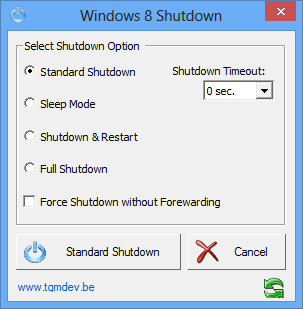
Простенькая программа для управления питанием вашего компьютера, скачать Windows 8 Shutdown . Из названия уже ясно, что работает утилита только на ОС Windows 8. Русской поддержки нет, а она тут и не нужна, после запуска вам надо выбрать, что нужно сделать, выключить или перезагрузить компьютер, отправить его в спящий режим и так далее. Есть также режим задержки, выставляете его и через это время будет выполнено нужное действие.
9-08-2013, 08:06
2 комментария
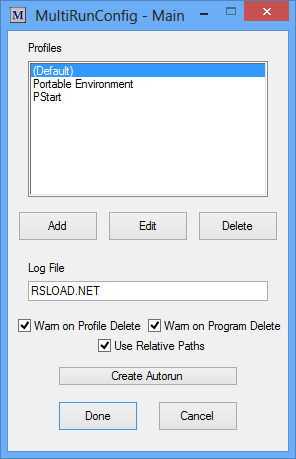
Невзрачная, но удобная программа для одновременно запуска нужного вам количества приложений, скачать MultiRun можно ниже. Эта утилита может создать список с программами и после последовательно запускать их, а значит у вас не будет больше необходимости, например после загрузки Windows, открывать нужные приложения. Для каждого запуска можно задать параметры, нужно открыть полное окно программы или нет, можно задать положение окна и так далее. Можно создать профиль со своими запусками и быстро подгружать его.
4-08-2013, 06:49
6 комментариев
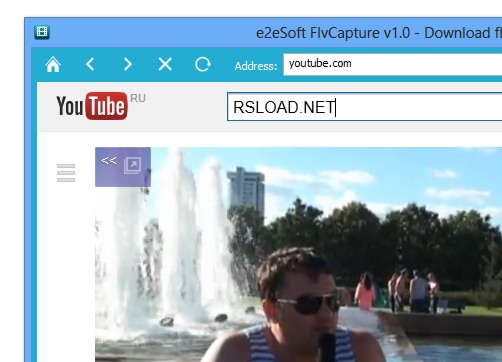
Понятная программа, которая по мне не совсем удобна, которая отслеживает видео на веб-сайтах и быстро перехватывает его, работает с MP4 и FLV форматами, скачать e2eSoft FlvCapture можно ниже. Теперь вы сможете быстро получить адрес проигрываемого видео и загрузить его. Собственно после запуска, перед вами будет своеобразный браузер, вбивает в строку поиска адрес сайта и можем получить адрес проигрываемого видео, все просто и ясно.
4-08-2013, 06:42
0 комментариев

Перед вами нечто больше чем обычный ежедневник или информационный менеджер. Теперь вы сможете внести свою программу спортивных занятий в дневник, там же можно будет сделать заметки о здоровом образе жизни, после можно будет наблюдать как вы придерживаетесь своего курса, скачать Smart Diary Suite можно ниже.
Если ваша диета будет изменена, то достаточно внести в программу новые данные и можно будет наблюдать за тем как диета повлияла на ваше здоровье и активность. Следить за изменения можно благодаря удобным графикам, в обще перед вами отличный спортивный органайзер.
Smart Diary Suite умете давать доступ к предстоящим событиям, записи надо вести каждый день, так удобнее будет наблюдать за своей жизнью, с этим органайзером вы никогда ничего не забудете и не потеряете. Интерфейс Smart Diary Suite имеет достаточно удобный, жаль нет Русской поддержки, думаю это может расстроить некоторых пользователей нашего проекта. В целом программа удобна и проста в обращении, надеюсь вам понравится.
31-07-2013, 15:55
4 комментария
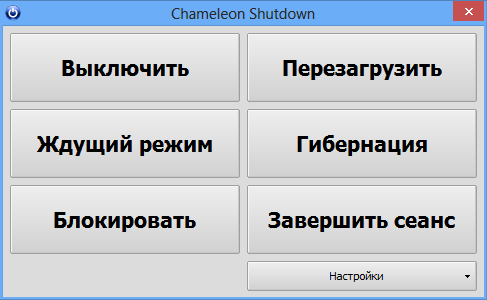
Удобная в работе программа, которая позволит вам выключить систему, перезагрузить компьютер, запустить спящий или ждущий режим, все это можно делать по расписанию, скачать Chameleon Shutdown можно ниже. При желании можно задать конкретный момент времени когда должна будет выполнена операция, можно указать время простоя после которого будет выключена система.
30-07-2013, 10:36
2 комментария
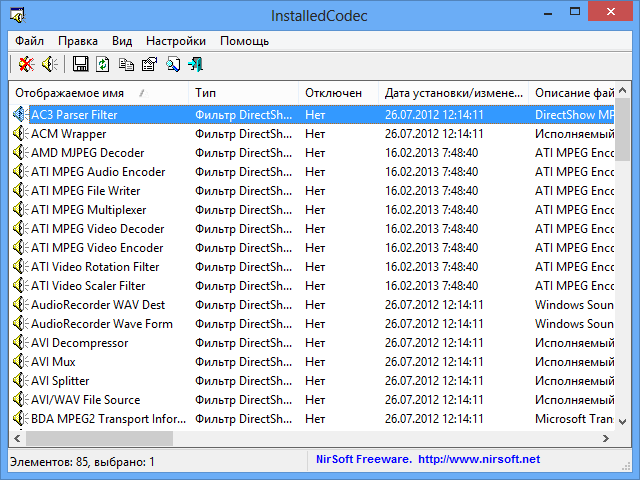
Утилита способна после запуска отображать все кодеки и фильтры DirectShow, которые естественно установлены в вашей системе, скачать InstalledCodec можно ниже. ВЫ сможете получить много полезной информации о каждом компоненте, например имя и тип компонента, дату установки, описание и версию и так далее. Утилита позволит включить или выключить любой компонент или кодек DirectShow.
27-07-2013, 20:18
2 комментария
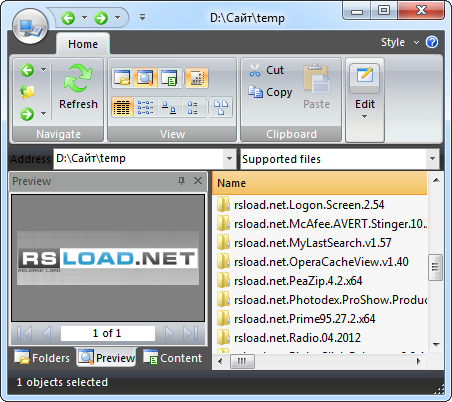
Программа менеджер, которая способна помочь вам в чтении электронных книг, также способна просматривать разного формата графические файлы, скачать STDU Explorer можно ниже. Обратите внимание, что вы сможете работать достаточно обширными форматами файлов, например DjVu, PDF и Comic Book Archive, про изображения думаю нет смысла перечислять, все самые востребованные и известные форматы поддерживаются. Дополнительно вы сможете пользоваться поиском и искать книги, текста и картинки.
STDU Explorer позволит вам пользоваться всеми стандартными операциями с файлами, например вы сможете их перемещать, копировать и вставлять объекты, вести переименование и в случае необходимости удалять. Также вы сможете регулировать размер картинки при ее просмотре, плюс получите быстры доступ к дереву закладок.
STDU Explorer обладает неплохим интерфейсом, в нем просто работать, похож на стандартный проводник от Windows. Русской поддержки к сожалению нет, но думаю это не очень страшно. Если будут какие вопросы, не забываем оставлять их через комментарии.
21-07-2013, 20:53
8 комментариев
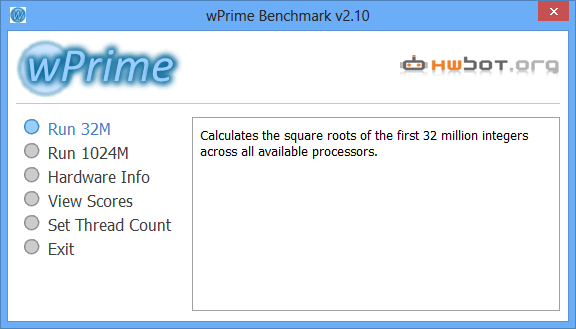
Программа для тестирования производительности вашего процессора, скачать wPrime можно ниже. Среди плюсов стоит отметить портативность и поддержку многопотичности. Тестировать процессор можно в двух режимах, 32 и 1024M. Если выбрать первый, то тестирование будет быстрым, второй долгий и отвечает за стабильность.
21-07-2013, 19:43
1 комментарий